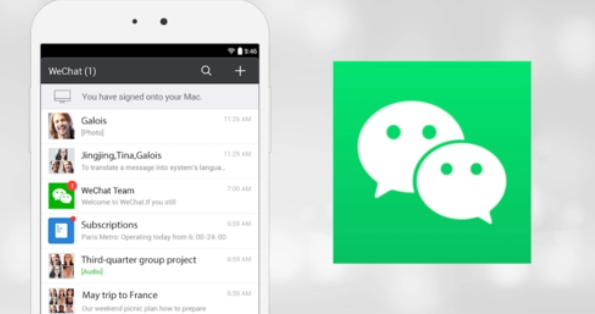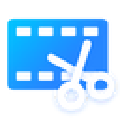当你的电脑突然遇到死机问题蓝屏,仍然是错误:VIDEO_TDR_FAILURE(nvlddmkm.sys)时,可以用以下方法修复。
解决方案1:更新图形驱动程序
图形卡驱动程序可能会导致此视频TDR失败。所以,如果出现这种情况,说明你的显卡已经停止响应或者出故障了。您可以更新图形驱动程序来修复它。
Windows系统收集信息后,将重新启动您的计算机。您可以更新图形驱动程序。
在安全模式下,您可以执行这些操作。
1.打开设备管理器。
2.展开显示适配器并找到NVIDIA图形适配器。
3.右键单击它并选择更新驱动程序。
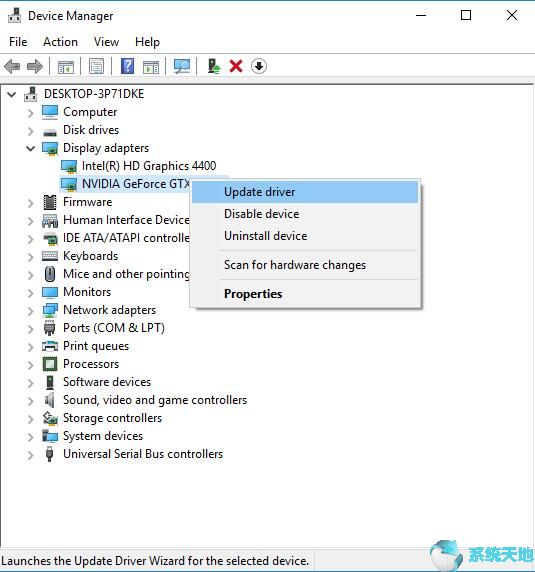
4.选择自动搜索更新的驱动程序软件。
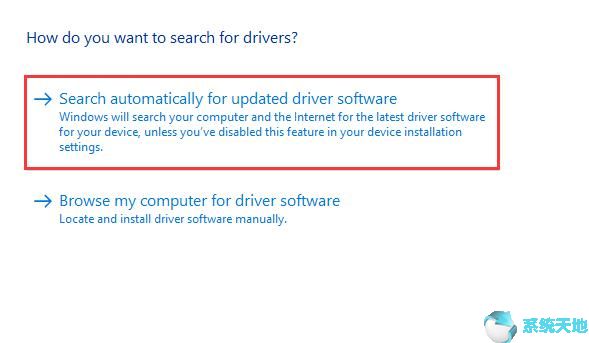
Win10 Professional会为你搜索最新的NVIDIA驱动并自动安装。
5.重启电脑。
这是最简单的方法。有些人会这样解决问题。如果没有帮助,请尝试下一种方法。
解决方案2:彻底卸载显卡驱动,重新安装。
由于驱动程序错误,您可以删除驱动程序文件并重新安装。接下来是你可以遵循的步骤。
卸载图形驱动程序
为了卸载显卡驱动清晰,可以使用大多数人都会选择的DDU。
您可以从下载。之后在Win10专业版系统上安装运行。
选择安全模式(推荐)并重启至安全模式以进入程序。
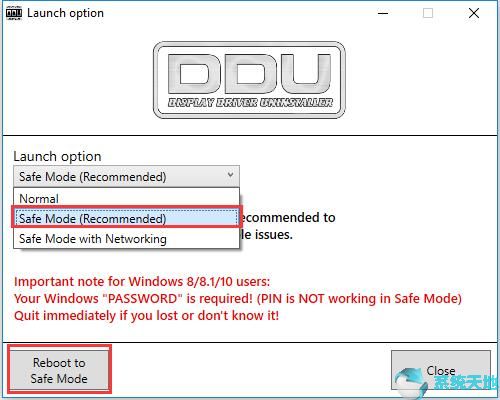
然后你的电脑将在安全模式下运行,DDU将自动运行。
在DDU界面,你会看到显卡型号。通常,它会检测您的图形类型。如果你有两块显卡,请选择你自己的显卡。然后选择清理并重新启动(强烈建议)。
现在,你可以在Win10专业版上重新安装显卡驱动了。
重新安装视频驱动程序。
选项1:要安装干净的视频驱动程序,进入下载并手动安装。
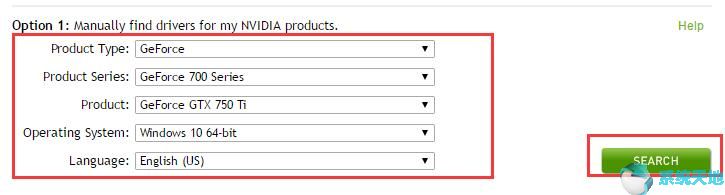
选项2:你也可以使用自动来帮助你下载和更新NVIDIA驱动程序。
在Win10 Professional Edition上安装运行这个软件后,可以分四步更新显卡驱动。
1.立即扫描。它将扫描你所有的计算机硬件,包括图形卡及其驱动程序信息。它旨在告诉您有多少驱动程序需要更新。
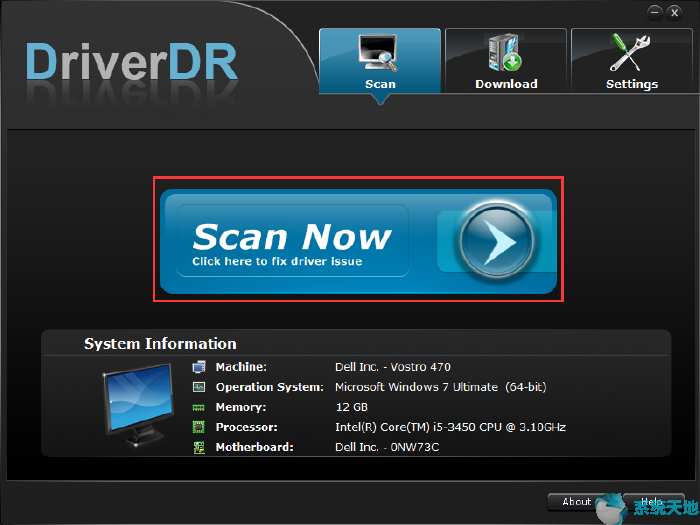
2.去找司机。
3.下载或全部下载。选择要下载的图形驱动程序,或者您可以下载所有驱动程序。
4.下载驱动后,可以点击“安装”按钮进行安装。
5.重启电脑。
现在死亡错误Video_TDR_Failure(nvlddmkm.sys)的蓝屏将被修复,不再出现。
解决方案3:更改省电模式
有些人可能会发现,安装干净的图形驱动程序后,nvlddmkm.sys BSOD错误会暂时消失,但下次会再次出现。因此,您可以再做一件事,尝试更改无线适配器的省电模式。
1.使用管理员打开命令提示符。
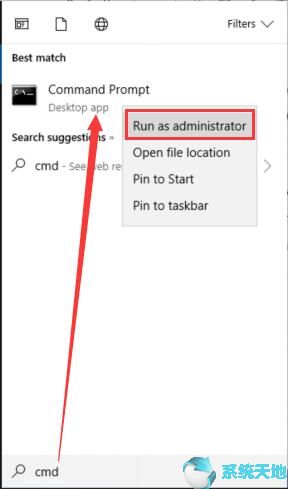
[!--empirenews.page--]
2.在命令提示符下键入powercfg -h off,然后按Enter键。关闭此窗口。
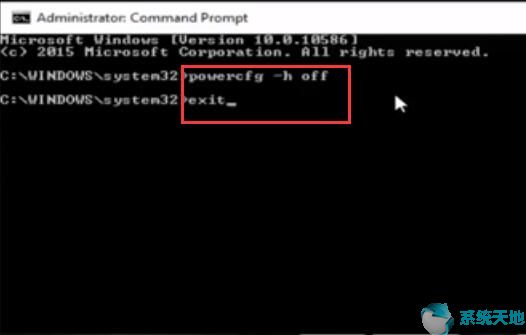
3.右键单击开始菜单并选择电源选项。
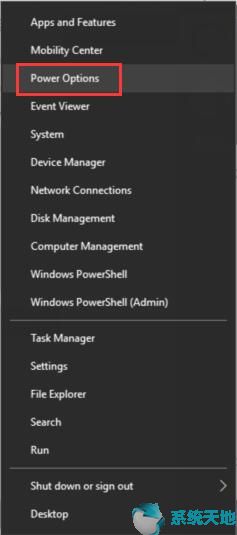
4.单击添加电源设置。
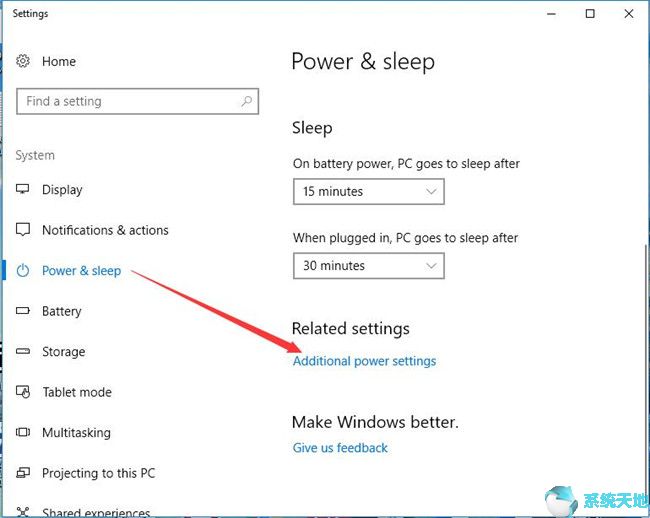
5.在电源计划窗口中,您将看到正在使用的电源计划。然后单击更改计划的计划设置。

6.选择更改高级电源设置。
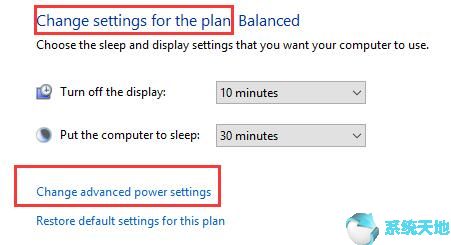
7.在高级设置中,查找NVIDIA适配器设置或英特尔适配器设置。展开它,然后显示省电模式。
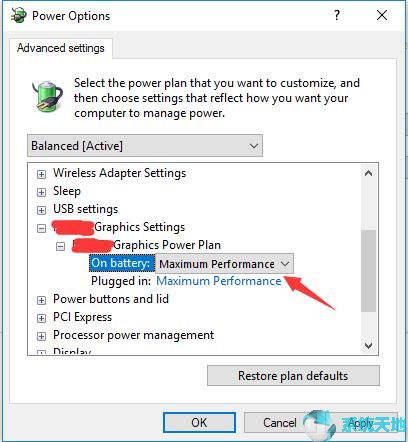
将电池设置为最大节能。
Set the inserted project to the best performance.
然后单击应用,并单击确定。
解决方案4:删除冲突的驱动程序或程序。
如果您在将一个或多个其他设备驱动程序更新到最新版本后发现此错误,您可以尝试卸载冲突的驱动程序或进入设备管理器将其回滚到以前的版本。有时无线适配器驱动程序可能与显卡驱动程序冲突。
所以尝试禁用或卸载它,看看是否nvlddmkm.sys BSOD仍然存在。
如果您安装了一些导致此错误的程序,请转到控制面板程序和功能,逐个卸载它们。
解决方案5:检查Windows Update
当出现蓝屏死机时,可以尝试检查Windows更新,可以更新所有服务包,硬件驱动,修复系统以前版本的错误。
1.单击开始菜单设置更新和安全进入Windows update。
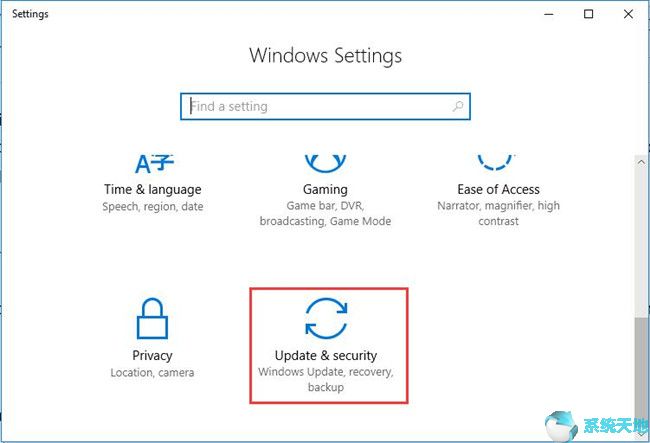
2.在Windows Update中,单击“检查更新”。Win10 Professional将自动检查新的更新。如果有新版本或文件,Win10 Professional会逐一下载安装。
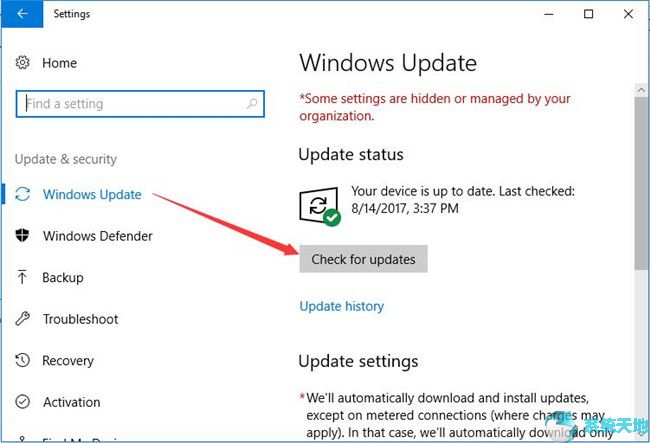
3.重启电脑。
现在,您可以在以上五种解决方案中选择一种,帮助您在Win10专业版上修复视频tdr故障蓝屏死机。